18 августа 2022
Ошибка на Эвотор «Не задан необходимый реквизит» — это проблема, которая иногда возникает при курьерской доставке. Она происходит, если не указано место расчета с клиентом, и Эвотор просто не знает откуда взять эти данные и не может создать чек. Разберемся вместе как устранить эту проблему.
Содержание
Ошибка 4318 на Эвотор — что это значит
Если ККМ Эвотор выдает ошибку 4318, это означает, что не указан адрес, по которому производится оплата, и терминал не знает откуда брать нужную информацию. А точнее, Вы не указали опцию доставки или выездной торговли. Когда вы работаете на торговой точке,адрес расчетов указывается единожды. Но когда вы работаете с доставкой, то место расчетов меняется в зависимости от адреса доставки. И тут возникает ошибка 4318 на Эвотор.
Почему Эвотор пишет «Не задан необходимый реквизит для совершения операции»
В данном случае фраза «необходимый реквизит» означает «адрес расчета с покупателем», который необходим кассе для формирования чека. Такая проблема часто появляется при работе курьерской доставке, тогда место расчетов каждый раз меняется, а система налогообложения не соответствует этим данным. Ошибку 4318 Эвотор может показать по трем причинам:
- Устарела версия прошивки ОС или ККТ
- Не установлены приложения «Развозная торговля» и «Смарт-терминал плюс»
- В реквизитах компании не указан признак развозной торговли
Для каждой причины есть свое решение, рассмотрим каждое.
Найдем причину ошибки 4318 на Эвотор и устраним ее
Бесплатная консультация специалиста8 (800) 700 50 85
Способы решения ошибки 4318 на Эвотор
Рассмотрим три варианта решения.
Устарела версия прошивки ОС или ККТ.
Для работы с развозной торговлей необходима версия оперативной системы не ниже 4.7.2 и версия прошивки кассы от 52хх и выше.
Проверить их можно так:
- Настройки → Обслуживание кассы → «Версия ОС» и «Версия ККТ»



Не установлены приложения «Развозная торговля» и «Смарт-терминал плюс»
Удостоверьтесь, есть ли на вашей кассе приложения «Развозная торговля» и «Смарт-терминал плюс».
Проверить это можно так:
- Зайдите в ЛК Эвотор → Мои покупки → Поиск по приложениям

Если эти программы отсутствуют, то их можно установить через личный кабинет Эвотор. Мы написали статью про установку приложений на Эвотор. Работать с курьерской службой без них невозможно.
В реквизитах компании не указан признак развозной торговли.
Если вы установили нужные приложения, или же они были установлены, а в графе «Место расчета» указан адрес, то стоит проверить реквизиты компании. Кассовая смена должна быть закрыта. А дальше:
- Настройки → ОФД → Изменить реквизиты компании
- Через личный кабинет налоговой подайте заявление
- Нажмите «Изменить реквизиты»
- Впишите ИНН и название компании
- Поставьте галочку на признак «Поддержка развозной и разносной торговли»
- Укажите адрес расчетов
- Укажите СНО
- Проверьте правильность даты и времени
- Следуйте инструкциям на экране Эвотор








Теперь, если вы все сделали верно, при формировании чека ККТ будет просить ввести адрес по которому вы приняли оплату.
Если вы проверили все описанное выше, а ошибка 4138 все равно не дает работать с доставкой, то обратитесь в нашу техподдержку, где вам оперативно найдут причину и исправят ее.
Расскажите ваши впечатления
Это решает мою проблему
Это не решает мою проблему
Мы рады, что смогли помочь вам
Обращайтесь к нам по любому техническому вопросу
8 (800) 700 50 85
Закрыть
Другие записи блога
Обзор на популярные модели фискальных регистраторов
Купить Б/У онлайн-кассу или новую ККТ Эвотор?
Обновление прошивки Эвотор
Эвотор отчеты на кассе и в личном кабинете
Ошибка 4318 на Эвотор выскакивает на экране, когда пользователь забыл указать необходимые данные на аппарате:
1) Адрес нахождения аппарата
2) Место расчёта
Без этих данных невозможно совершать операции на Эвотор. После того, как Вы укажите всю необходимую информацию, проблема разрешится.
На экране аппарата выходит сообщение на красном фоне «Не задан необходимый реквизит для совершения операции. Ошибка при записи фискального реквизита».
Если у Вас адрес постоянно меняется, можно выбрать пункт «Развозная торговля» (не работает на старых аппаратах). При смене адреса на «Развозную торговлю» необходимо сменить все соответствующие данные, убрать адреса и отметить галочкой пункт «Поддержка развозной и разносной торговли». Кстати, указывая этот вариант, Вы исключаете появление повторного появления ошибки 400.
29 апреля 2022
Уведомление «Не задан необходимый реквизит для совершения операции» после продажи возникает, если на Эвотор не настроен адрес и место расчета для курьерской доставки. Чтобы устранить ошибку 4318, необходимо ввести адрес расчета. Вместе разбираемся, что делать с такой ошибкой на кассе.
Содержание
Причины ошибки 4318 на Эвотор «Не задан необходимый реквизит»
Проблемы с адресом расчетов возникают, когда Эвотор не может подтянуть данные из приложения «Развозная торговля». Такой сбой может случиться, если:
- Вы случайно стерли с кассы приложения «Развозная торговля» и «Смарт-терминал Плюс»
- Системный сбой из-за того, что касса долго не обновлялась
- В реквизитах компании не указан признак развозной торговли
Как устранить ошибку 4318 на Эвотор
- Проверьте версию ОС — она должна быть не ниже 4.7.2
- Проверьте версию прошивки кассы — она должна быть 52хх и выше
- Проверьте, что на кассе установлен комплект приложений «Смарт-терминал Плюс» и «Развозная торговля»
Настройки → Обслуживание кассы → Строка «Версия ОС»



Настройки → Обслуживание кассы → Строка «Версия ККТ»



Если приложений нет, их необходимо установить:
- Личный кабинет Эвотор → Магазин приложений → Откройте приложение → Купить
- Выберите способ оплаты и оплатите покупку
- Вас перекинет на «Мои приложения» → Откройте приложение → Вкладка «Установка/Удаление» → Выберите кассу, на которую нужно установить ПО → Применить
- Проверьте, что приложение «Развозная торговля» активировано
- Проверьте, что на кассе подключена развозная торговля



Настройки → Дополнения для Эвотора → «Развозная торговля» должна быть активирована



Настройки → Обслуживание кассы → Дополнительные операции → Итог регистрации ККТ
Установим приложение „Развозная торговля“ на вашу кассу
Оставьте заявку или позвоните сами8 (800) 700 40 85




Если в строке «Место расчета» не указан адрес, то развозная торговля подключена.
Если адрес указан, то необходимо изменить реквизиты Эвотор. Для этого:
- Отчеты → Кассовый отчет → Закрыть смену
- Настройки → ОФД → Изменить реквизиты компании
- Подайте заявление через ЛК ФНС
- Нажмите «Изменить реквизиты»
- Впишите ИНН компании и ее название
- Отметьте галочкой признак «Поддержка развозной и разносной торговли»
- Укажите адрес расчетов
- Укажите СНО
- Установите дату и время
- Выполните инструкцию на экране










Важно! Очень внимательно отмечайте, на какую СНО зарегистрирована касса. Ошибка в системе налогообложения приведет к постоянным сбоям в работе кассы!


Если вы все проверили, но продолжаете встречать ошибку 4318 на Эвотор «Не задан необходимый реквизит», то обратитесь в техническую поддержку Эвотор. Мы оперативно решим вашу проблему.
Другие записи блога
Эвотор 5i эквайринг: активация и возможные ошибки
Эвотор подключение эквайринга Эвотор Pay для ООО
Эвотор подключение эквайринга для ИП
Эвотор принтер этикеток
Ошибка «Не задан необходимый реквизит для совершения операции»
Иногда у тех, кто работает с курьерской доставкой, появляется ошибка «Не задан необходимый реквизит для совершения операции». Рассказываем, что делать.
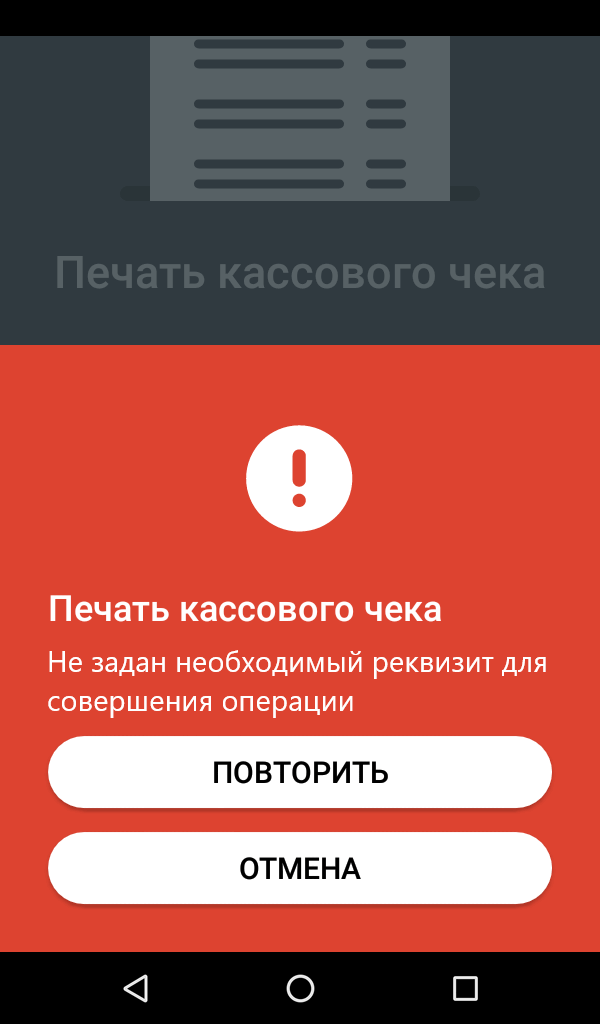
Ошибка возникает из-за того, что Эвотор не знает, откуда взять адрес и место расчётов. Этот реквизит сообщает ему приложение «Развозная торговля». Установите его — и ошибка исчезнет.
Как установить приложение
Как задать адрес и место расчётов на Эвоторе
Как и любая иная онлайн-касса, Эвотор будет иногда выдавать ошибки. Большую часть ошибок Эвотор можно будет исправить самостоятельно, то есть, без привлечения платных специалистов. В статье рассмотрим наиболее часты ошибки Эвотор и пути их устранения.
Ошибка Эвотор |
Как проявляется ошибка Эвотор, причина возникновения ошибки |
Пути устранения ошибки Эвотор |
Эвотор: Ошибка ОФД |
Потеряно интернет-соединение на Эвотор |
|
Эвотор: «Невозможно соединиться с сервером» |
На кассе закрыт доступ к порту оператора фискальных данных |
Для восстановления связи с платформой Эвотор должен быть указан порт ofdp.platformaofd.ru:21101 |
Эвотор: Ошибка 234 на чекеЭвотор: Ошибка 3978 на экране |
На чеке будет напечатано: ошибка ФН 234. Закончился ресурс фискального накопителя — данные в ОФД не уходят |
|
Эвотор: ошибка 235 |
Возникает при закрытии смены. Означает, что либо полностью исчерпан ресурс ФН, либо нет связи с ОФД |
|
Эвотор: ошибка 3924 |
Эвотор выдает сообщение «Необходимо провести профилактические работы» и перестаёт печатать чеки.Если чеки все же выходят, то на них есть надпись: «ККТ заблокирована – Необходимо подключение к интернету». |
Эта ошибка возникает, если Эвотор давно не выходит в интернет (30 дней).Для начала проверьте связь ККМ с интернетом. Эвотор должен быть “в сети”. Если все в порядке, то исправляем так:
Если проблема не ушла, то проверьте прошивку вашей ККТ:
Если проблема не ушла, то проверьте версию программы Device Service.
Самостоятельно этого делать не стоит!
|
Эвотор: ошибка оплаты картой |
Эвотор выдаст сообщение «Что-то пошло не так» при проведении безналичной оплаты. Такая ошибка бывает в том случае, если у Эвотора прошивка 3.9.1, а к нему подключен терминал Ingenico IPP320 и эквайринг Сбербанка |
.Обновить драйвер эквайринга:
|
Эвотор: ошибка 16 |
Касса выдает сообщение: «Не поддерживается в данном режиме устройства». |
Проверьте адрес и порт ОФД в разделе «Настройки ОФД»;
Проверьте, работает ли касса, проведя продажу на Эвотор.Если не помогло, то придется произвести технологическое обнуление:
Проверьте, работает ли касса, проведя продажу на Эвотор.Важно: после технического обнуления возможно, что на чеке будут пробиты неверные дата и время. Чтобы это расхождение устранить, введите дату/время в разделе «Настройки → Обслуживание кассы». |
Эвотор: Ошибка проверки кассы |
Сообщения «Ошибка проверки состояния кассы», «Касса недоступна», «Не найдено указанное устройство», «Проверка оборудования», «Проверьте питание и исправность устройства» могут выдаваться при перезагрузке, включении или выключении Эвотора. |
Если появится сообщение «Касса не найдена», нужно обратиться в сервисный центр. |
Эвотор: Касса недоступна при закрытии смены |
Выдается сообщение: «Касса недоступна. Проверьте питание и исправность устройства» . Возникает при закрытии смены. |
Ошибка бывает тогда, когда смена на Эвотор закрывается через меню «Отчёты/Кассовый отчет».Убрать ошибку можно так.
Если появится сообщение «Касса не найдена», нужно обратиться в сервисный центр. |
Эвотор: ошибка 3905 |
На экране появляется уведомление «Неверный формат или значение», на чеке надпись “Чек аннулирован”. Часто бывает на Эвотор модели 7.3. |
Если проблема останется, то нужно обратиться в сервисный центр. |
Эвотор ошибка 3807 |
Возникает, если кассовая лента израсходована. |
Заправьте новый рулон чековой ленты |
Ошибка ФН 235 и 234 |
Распечатывается код ошибки на чеке, касса не позволяет выполнить ни одну торговую операцию. Ошибка 235 означает, что касса уже 30 дней не передавала данные в ОФД |
Есть несколько причин того, почему Эвотор не передает данные в ОФД.
|
Ошибка ФН 210 |
Такая ошибка возникает при ошибке обмена с ФН: нет с ним связи или же ФН сломался |
Введите команду A4 20её нужно в разделе “Настройки” — “Обслуживание кассы” — “Дополнительные операции” — “Произвольная команда”.Если после выполнения команды на экране появится ошибка — значит нарушен контакт с ФН. Обратитесь в СЦ для замены шлейфа.Если же на экране появится “Нет ошибок”, значит проблема в самом ФН. Его нужно передать производителю для диагностики. |
Эвотор в автономном режиме просит ввести подключение к ОФД |
Ошибка появляется после сброса Эвотора до заводских настроек |
|
Обнулилась “Необнуляемая сумма” |
Происходит в момент обновления |
После обновления прошивки кассы (ККТ) до версии 4777 и 4778, может обнулиться «необнуляемая сумма», а также включиться автоматическая инкассация в разделе «Настройки»=>»Правила торговли».Эвотор исправил данную ошибку. На работу кассы эта ошибка не влияет |
Эвотор: (-3933). Вход в режим заблокирован. |
В какой-то момент в кассе некорректно отработал фискальный модуль или фискальный накопитель. Отключениеподключение ФН при открытой смене было или же ФН неисправен |
Если технологическое обнуление не помогло, то требуется диагностика в сервисном центре |
Ошибка расхождения времени/даты на Эвотор |
Часто встречается на Эвоторах с аккумуляторами. Происходит после полного разряда терминала, дата планшета сбрасывается на первое января 2000 года. |
Эвотор не пробьет чека такой датой. Для устранения ошибки:
Если ошибка вышла на Эвоторе без АКБ (7.2), то необходимо кассу отвезти в СЦ. |
Ошибка проверки состояния кассы Эвотор |
Возникает обычно на Эвотор 7.2. Ещё один вариант этой ошибки — ошибка «Проверка оборудования». |
Если ошибка не исчезла, следует обратиться в СЦ. |
Ошибка 16 на Эвотор |
БУдет выведен текст «Операция не поддерживается в этом режиме» |
|
.Эвотор 1046 Ошибка |
Эта ошибка появляется, если в настройках Эвотор не указан ИНН ОФД. |
указать ИНН |
В приложении продажа табака на Эвотор произошла ошибка |
В приложении «Маркировка» может не работать функция «Маркировка табака, обуви и лекарств». Данная опция находится в разделе «Дополнения для Эвотора» |
Иногда включение опций может потребовать время. Если перечисленные выше меры не сработали, подождите пару часов и обновите дополнения снова. |
Ошибка оплаты картой на Эвотор |
Устаревшая прошивка на ЭвоторПри этом для безналичной оплаты применяется терминал Ingenico IPP320 и эквайринг Сбербанка. |
|
Эвотор: «В приложении системный сервис произошла ошибка» |
|
|
Эвотор: Ошибка 4318: «Не задан необходимый реквизит» |
Ошибка 4318 на Эвотор появляется в случаях, когда в смарт-терминале нет информации об адресе и месте расчётов. |
Достаточно задать эту информацию, чтобы исправить неполадку. Производитель рекомендует использовать для этих целей приложение «Развозная торговля». Для корректной работы инструмента на смарт-терминале должна быть установлена актуальная версия прошивки. После этого нужно сделать следующее:
|
Эвотор: Ошибка 199 |
Неверная СНО/Не указана СНОЛибо ККТ без ФНЛибо ККТ работает автономноЛибо Эвотор печатает рекламу на чеке |
|
В приложении «Обслуживание ККМ» на Эвотор произошла ошибка |
В ситуации если версия приложения «Обслуживание ККМ» устарела, а переход на новый формат фискальных данных был осуществлён автономно, то может возникать «Неопознанная ошибка» 1017. |
|
Эвотор: Ошибка 30 «Отказ: 30 Неправильный формат сообщения» |
Произошел сбой в работе модуля эквайринга |
|
Эвотор: Ошибка 3873 |
Потеряна связь между принтером и терминалом |
Проверьте соединение с печатающим механизмом. если его нет — восстановите через сервисный центр |
В приложении Launcher-app на Эвотор произошла ошибка |
Ошибка выходит при запуске Эвотор. Сбою дают приложения:
|
|
Эвотор: Ошибка 3905 |
ФД аннулированы |
|
Ошибка «Операция не выполнена» на Эвотор |
Ошибка возникает при первом включении Эвотор |
Подключите Эвотор к сети интернет, дождитесь установки обновлений. |
Эвотор: Ошибка 3922 на |
Дата и время в Эвотор и в фискальном накопителе не совпадают. |
Заданы неверные данные в Эвотор:
|




